Fråga
Problem: Hur fixar jag Windows 10 Update-felkod: 0x80073712?
Hej. Jag kämpar med Windows Update-felkoden 0x80073712-fixar i Windows 10 under ett par dagar. Jag har hittat några korrigeringar relaterade till denna bugg på Google, men uppenbarligen gäller de för Windows XP och 7, vilket inte är lämpligt i mitt fall. Kan någon ge mig åtminstone några idéer om hur detta uppdateringsfel kan lösas? Tack så mycket!
Löst svar
Microsoft släpper Windows-uppdateringar regelbundet. Det är en avgörande procedur som gör det möjligt för Microsofts ingenjörer att underhålla Windows OS, fixa gamla och "nya" fel, BSOD[1], reparera säkerhetskryphål om det finns några, rot nya systemfunktioner steg-för-steg, och så vidare. Därför bör varje Windows OS-uppdatering installeras.
Tyvärr, men Windows 10-uppdateringar orsakar ofta allvarliga installationsproblem, till exempel hittar inte Windows Update-tjänsten uppdateringar även om användaren med säkerhet vet att en har släppts, låser installationen av en uppdatering eller rullas tillbaka automatiskt.[2]
Ett av de aktuella Windows 10 Update-felen är 0x80073712, som också kan åtföljas av felkontrollkoden ERROR_SXS_COMPONENT_STORE_CORRUPT. Inledningsvis har denna buggkontroll påverkat Windows 10 OS när man försöker installera kumulativ uppdatering KB3194798 i synnerhet, som släpptes den 11 oktober 2016.
Ändå visar det en tendens att förhindra installation av Windows-appar och andra uppdateringar.
ERROR_SXS_COMPONENT_STORE_CORRUPT
14098 (0x3712)
Komponentlagret har skadats.
Det är dock också viktigt att notera att felet 0x80073712 kvarstod, och vissa användare får det när de försöker helt enkelt uppdatera Windows, oavsett vilket KB-nummer som försöker installeras.
Tyvärr finns det inga officiella korrigeringar på Internet, men vi tror att Microsofts ingenjörer redan är medvetna om det och arbetar med lösningen. Tills 0x80073712 felfixar eller en patch kommer att släppas kan du prova de metoder som vi har kommit fram till. När det specifika problemet åtgärdas är den bästa lösningen att uppdatera operativsystemet med en buggfri version.
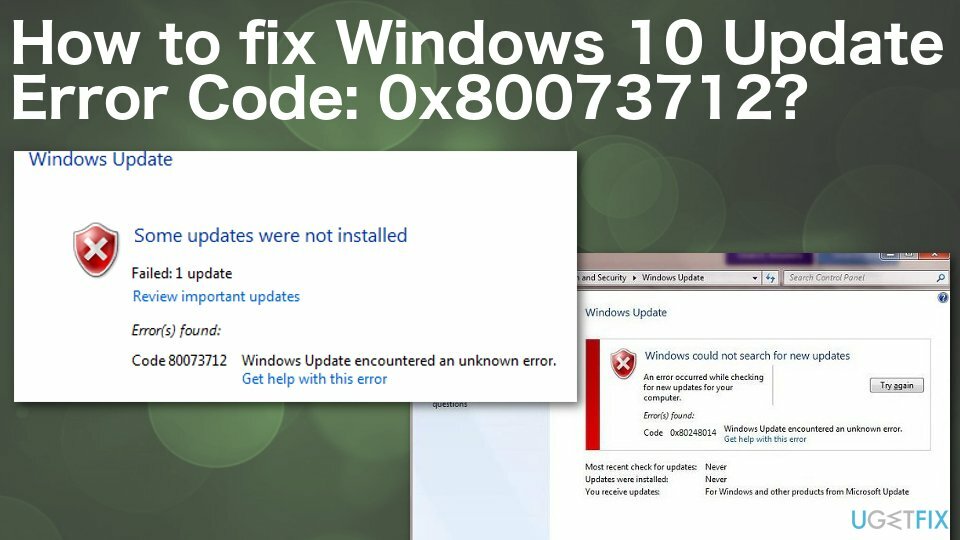
Hur åtgärdar jag Windows 10 Update Felkod: 0x80073712 "ERROR_SXS_COMPONENT_STORE_CORRUPT"?
För att reparera skadat system måste du köpa den licensierade versionen av Reimage Reimage.
Det antas att felet ERROR_SXS_COMPONENT_STORE_CORRUPT kan utlösas av vissa interna systemfel, såsom skadade registernycklar eller korrupta systemfiler.[3] Därför rekommenderar vi starkt att du utför en fullständig systemskanning med ReimageMac tvättmaskin X9 eller ett annat PC-optimeringsverktyg. OBS att Reimage har ett inbyggt antivirussystem, så det tar bort skadlig programvara.
1. Kör DISM-verktyget
För att reparera skadat system måste du köpa den licensierade versionen av Reimage Reimage.
- Klick Win-tangenten + X och välj Kommandotolk (admin).
- Skriv följande kommando och tryck Stiga på efter var och en av dem:
DISM /Online /Cleanup-Image /CheckHealth
DISM /Online /Cleanup-Image /ScanHealth
DISM /Online /Cleanup-Image /RestoreHealth - När det är gjort, starta om systemet.
2. Använd Windows Update Felsökare
För att reparera skadat system måste du köpa den licensierade versionen av Reimage Reimage.
- Högerklicka på Start och välj Inställningar.
- Hitta Felsökning fungera.
- Välj sedan Windows uppdatering under Felsökning sektion.
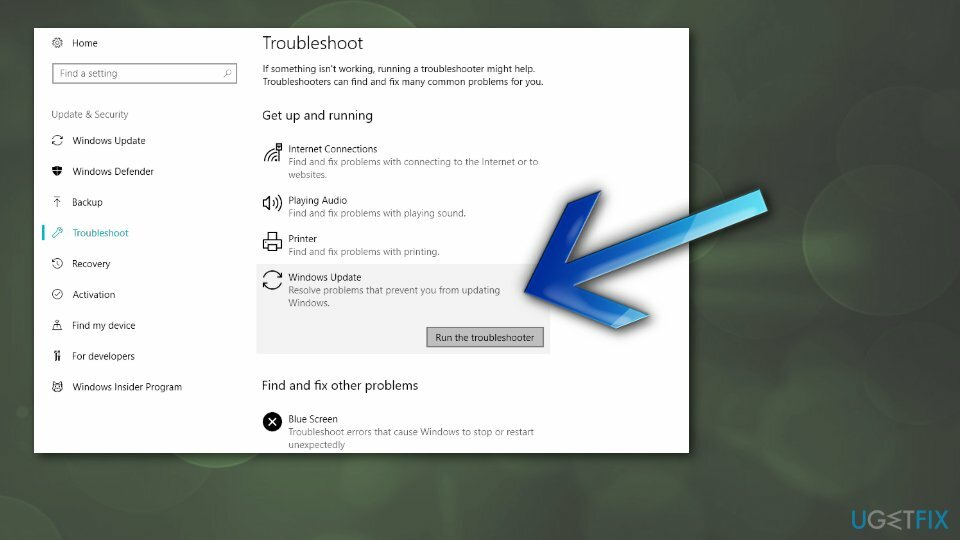
- Kör felsökaren.
3. Kör systemfilsgranskaren genom att söka efter felkod 0x80073712
För att reparera skadat system måste du köpa den licensierade versionen av Reimage Reimage.
Systemfilsgranskaren kan hitta och reparera Windows-systemfilintegritetsöverträdelser.
- Springa det Kommandotolken fönster som administratör.
- Gå in i sfc/scannow kommando och tryck Stiga på.
- Vänta tills skanningen är klar och resultaten rapporteras.
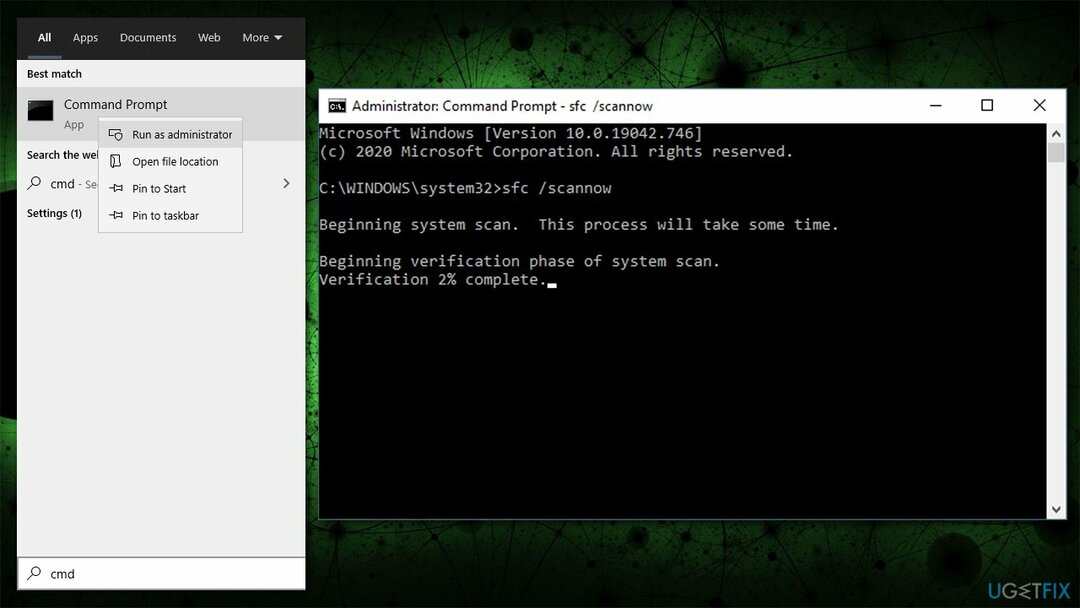
- Starta om din PC.
4. Starta om Windows Update-tjänster
För att reparera skadat system måste du köpa den licensierade versionen av Reimage Reimage.
- Klick Win-tangenten + R, typ tjänster.msc, och klicka Stiga på.
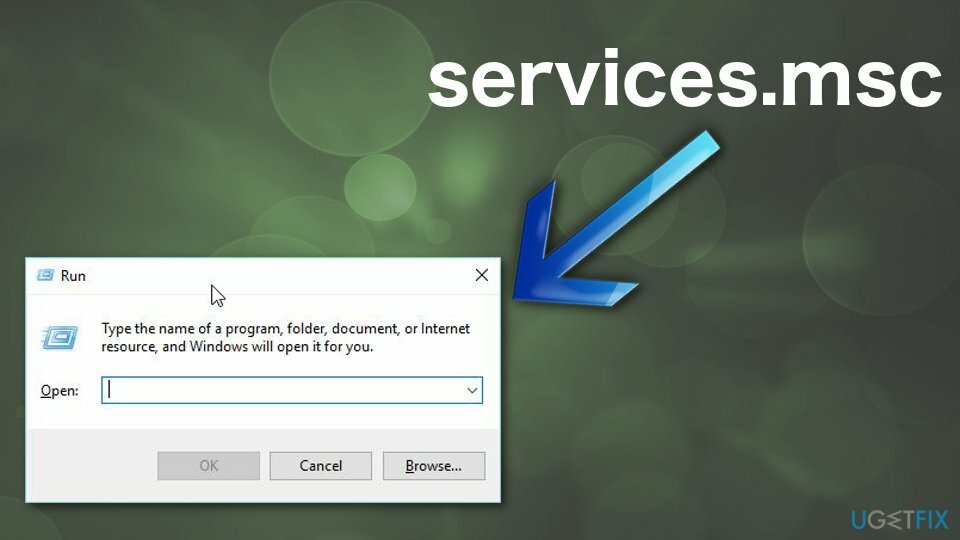
- Lokalisera Windows uppdatering service.
- Om statusen för Windows Update inte anges (kolumnen är tom), högerklicka på den och välj Start.
- Det kan vara så att tvångsstart av Windows Update slutar med ett fel.
- Hitta alternativet i det här fallet Starttyp, och ställ in den på Automatisk.
- Slutligen, starta om systemet och försök köra uppdateringen.
5. Starta om relevanta tjänster och byt namn på SoftwareDistribution/Carroot2-mappar
För att reparera skadat system måste du köpa den licensierade versionen av Reimage Reimage.
Du kan utföra dessa åtgärder genom att använda kommandon i kommandotolken:
- Öppen förhöjd kommandotolk som förklarats ovan
- Kopiera och klistra in följande kommandon, tryck på Stiga på efter varje:
nätstopp wuauserv
nätstopp cryptSvc
nätstoppbitar
nätstopp msiserver
ren C:\\Windows\\SoftwareDistribution SoftwareDistribution.old
ren C:\\Windows\\System32\\catroot2 Catroot2.old
nätstart wuauserv
nätstart cryptSvc
netto startbitar
nätstart msiserver -
Starta om din dator.
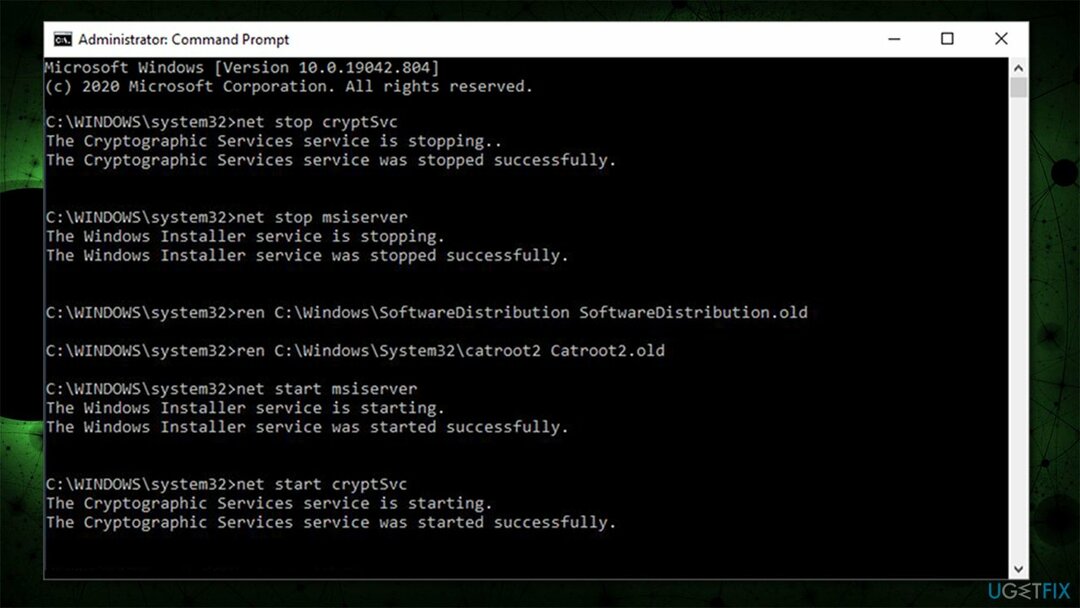
6. Använd verktyget för att skapa media
För att reparera skadat system måste du köpa den licensierade versionen av Reimage Reimage.
Ett av de bästa sätten att uppgradera Windows till den senaste versionen utan att drabbas av några fel är att göra det med Media Creation Tool.
- Besök Microsofts officiella webbplats för att ladda ner Windows 10 installationsmedia.
- Dubbelklicka installationsprogrammet som ska dyka upp längst ner till vänster i din webbläsare.
- Godkänn villkoren och klicka Nästa.
- Välj Uppgradera den här datorn nu end klick Nästa
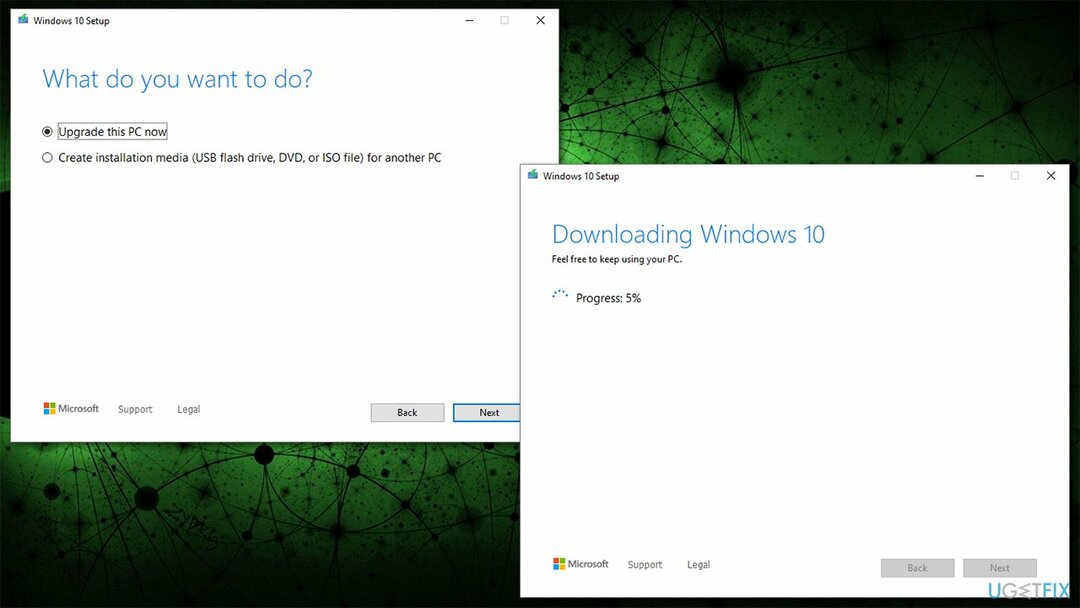
- Vänta tills alla nödvändiga filer har laddats ner och uppgraderingsprocessen är klar
- Omstart din enhet.
Reparera dina fel automatiskt
ugetfix.com-teamet försöker göra sitt bästa för att hjälpa användare att hitta de bästa lösningarna för att eliminera sina fel. Om du inte vill kämpa med manuella reparationstekniker, använd den automatiska programvaran. Alla rekommenderade produkter har testats och godkänts av våra proffs. Verktyg som du kan använda för att åtgärda ditt fel listas nedan:
Erbjudande
gör det nu!
Ladda ner FixLycka
Garanti
gör det nu!
Ladda ner FixLycka
Garanti
Om du misslyckades med att åtgärda ditt fel med Reimage, kontakta vårt supportteam för hjälp. Vänligen meddela oss alla detaljer som du tycker att vi borde veta om ditt problem.
Denna patenterade reparationsprocess använder en databas med 25 miljoner komponenter som kan ersätta alla skadade eller saknade filer på användarens dator.
För att reparera skadat system måste du köpa den licensierade versionen av Reimage verktyg för borttagning av skadlig programvara.

Privat internetåtkomst är ett VPN som kan förhindra din Internetleverantör, den regering, och tredje part från att spåra din online och låter dig vara helt anonym. Programvaran tillhandahåller dedikerade servrar för torrenting och streaming, vilket säkerställer optimal prestanda och inte saktar ner dig. Du kan också kringgå geografiska begränsningar och se tjänster som Netflix, BBC, Disney+ och andra populära streamingtjänster utan begränsningar, oavsett var du befinner dig.
Attacker med skadlig programvara, särskilt ransomware, är den överlägset största faran för dina bilder, videor, jobb- eller skolfiler. Eftersom cyberkriminella använder en robust krypteringsalgoritm för att låsa data, kan den inte längre användas förrän en lösensumma i bitcoin har betalats. Istället för att betala hackare bör du först försöka använda alternativ återhämtning metoder som kan hjälpa dig att återställa åtminstone en del av förlorad data. Annars kan du också förlora dina pengar, tillsammans med filerna. Ett av de bästa verktygen som kan återställa åtminstone några av de krypterade filerna – Data Recovery Pro.